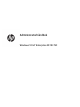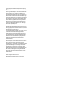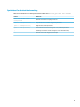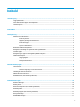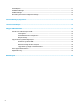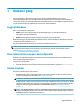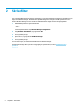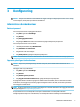Windows 10 IoT 2019 LTSC Enterprise - Administratorhåndbok
3 Kongurering
VIKTIG: Pass på at du deaktiverer skrivelteret før du gjør endringer i kongurasjonen. Etter at du er ferdig
med endringene, må du passe på å aktivere skrivelteret.
Administrere brukerkontoer
Endre et passord
For å endre passordet for en pålogget brukerkonto:
1. Velg Start og deretter Innstillinger.
2. Velg Kontoer.
3. Velg Innloggingsalternativer.
4. Velg knappen Endre under Passord-overskriften og følg instruksjonene på skjermen.
For å endre passordet for en annen konto:
1. I kontrollpanelet klikker du på Brukerkontoer.
2. Velg Administrer en annen konto.
3. Velg kontoen som du vil redigere.
4. Velg Endre passord, og følg instruksjonene på skjermen.
MERK: Passord kan bare endres av administratorer. En standard bruker kan ikke endre sitt eget passord.
Opprette ytterligere brukerkontoer
VIKTIG: På grunn av plassbegrensninger for ash-stasjonen, bør du holde antall brukerkontoer til et
minimum.
Slik legger du til en ny brukerkonto:
1. Velg Start og deretter Innstillinger.
2. Velg Kontoer.
3. Velg Familie og andre personer.
4. Velg Legg til noen andre til denne PC-en, og følg instruksjonene på skjermen.
En nyopprettet konto er medlem av gruppen for lokale brukere automatisk, men for å samsvare standard
brukerkonto, må du legge til nye kontoen gruppen Priviligerte brukere. Hvis ikke, vil ikke den nye brukeren
kunne legge til en lokal skriver.
MERK: Du nner informasjon om hvordan du kongurerer en bestemt brukerkonto til å logge på automatisk
ved systemoppstart HP Logon Manager på side 11.
En ny brukerkonto har en brukerprol er basert på en standard mal. En brukerprol inneholder
kongurasjonsinformasjon for en brukerkonto, for eksempel skrivebord innstillinger nettverkstilkoblinger
Administrere brukerkontoer 3